Ea nu începe Outlook 2018
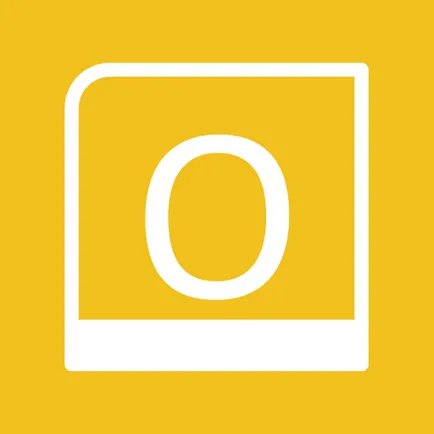
În viața de aproape fiecare utilizator Outlook astfel de momente se întâmplă în cazul în care programul nu pornește. Mai mult decât atât, acest lucru nu este, de obicei, dintr-o dată și în momentul potrivit. În astfel de situații, multe panică începe, mai ales dacă o nevoie urgentă de a trimite sau primi e-mail. Așa că astăzi am decis să analizăm câteva motive pentru care Outlook nu pornește, și să le elimine.
Deci, în cazul în care clientul dvs. de e-mail nu începe, primul lucru pe care mă uit la nu este „agățat“ în cazul în care în procesul memoria calculatorului.
Pentru a face acest lucru, apăsați simultan tastele Ctrl + Alt + Del în Task Manager sunt în căutarea pentru procesul Outlook.
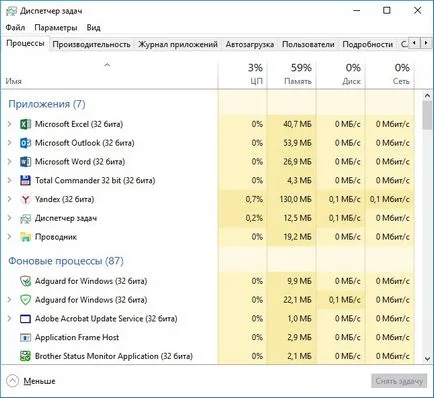
În cazul în care este listat, faceți clic pe butonul din dreapta al mouse-ului și selectați comanda „End Task“.
Acum puteți rula din nou Outlook.
Dacă procesul în listă, nu puteți găsi sau o soluție descrisă mai sus nu funcționează, apoi încercați să porniți Outlook în modul de siguranță.
Cum să porniți Outlook în modul de siguranță, puteți citi aici: Rularea Outlook în modul de siguranță.
Dacă începe Outlook, apoi du-te la meniul „File“ și faceți clic pe comanda „Options“.
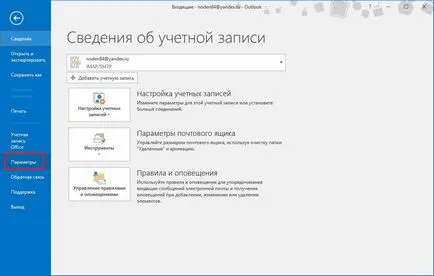
În „Opțiuni Outlook“ fereastra care apare, găsiți fila „Add-ons“ și deschideți-l.
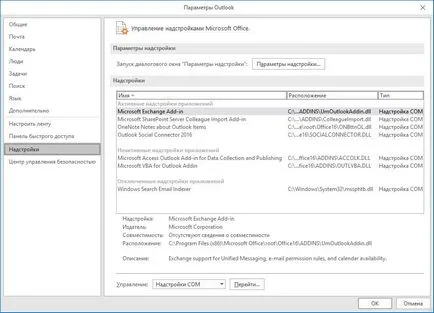
În partea de jos a ferestrei, selectați „Add-ons COM“ în lista „Management“ și faceți clic pe „Go“.
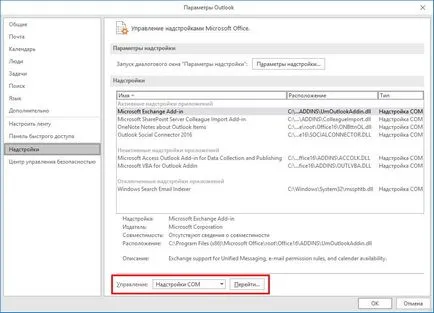
Acum ne-am mutat la lista de client add-mail. Pentru a dezactiva orice add-in, debifați caseta de validare este suficient.
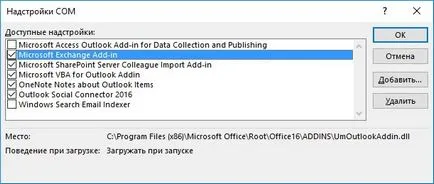
Opriți toate terțe părți add-in și apoi încercați să executați Outlook.
În cazul în care acest mod de a rezolva problema nu va ajuta, atunci ar trebui să verificați instrument special «SCANPST», care face parte din MS Office, .ost și .PST.
În cazurile în care structura acestor fișiere este rupt, lansa clientul Outlook nu poate fi posibil.
Deci, pentru a lansa utilitarul, trebuie găsit.
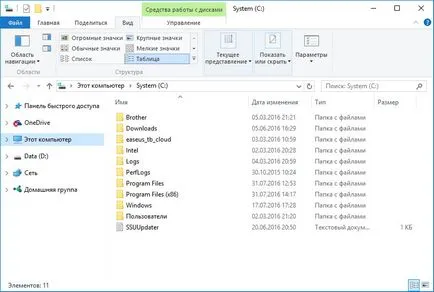
Și apoi vom merge la următoarea cale: Program Files (x86) Microsoft Office \ rădăcină \ Office16 \.
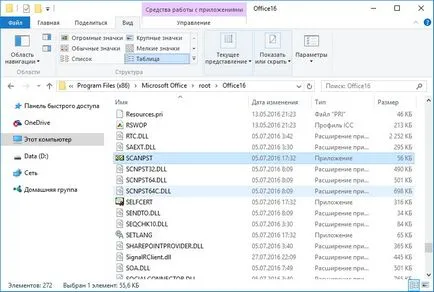
În acest dosar, găsiți și executați instrumentul SCANPST.
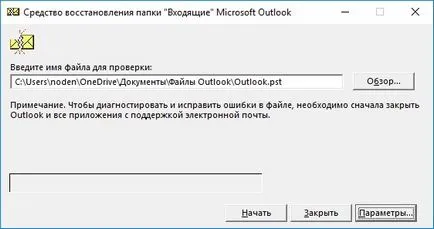
Lucrul cu acest instrument este destul de simplu. Faceți clic pe butonul „Browse“ și selectați fișierul PST și apoi trebuie doar să apăsați „Start“ și programul va începe scanarea.

După scanarea SCANPST finalizarea va scana rezultatul. Trebuie doar să apăsați pe butonul „Restore“.
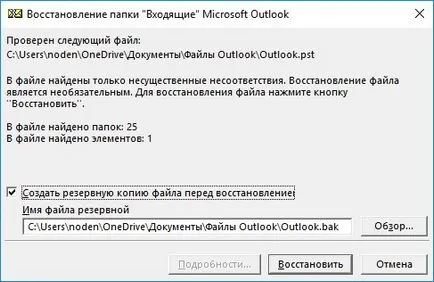
Deoarece acest utilitar poate scana un singur fișier, această procedură trebuie să fie făcut pentru fiecare fișier separat.
După aceea, puteți rula Outlook.
Dacă toate metodele de mai sus, nu ajuta, apoi încercați reinstalarea Outlook, pre-verifica sistemul de viruși.
Suntem încântați să fie în măsură să vă ajute să rezolve problema.
La rândul său, ne puteți ajuta prea. chiar ușor.